Win8如何设置不同的网络位置
Win8设置不同的网络位置的方法如下:
windows 8 Consumer Preview下已省略此功能,可以参考Windows 防火墙中允许应用或功能通过windows防火墙功能来实现。
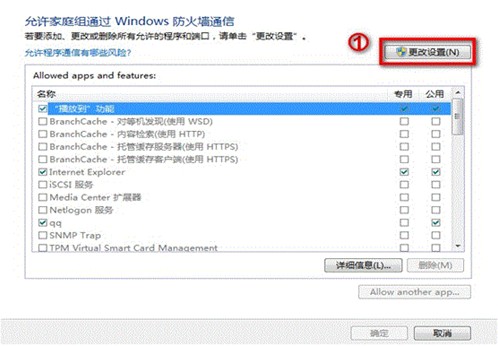
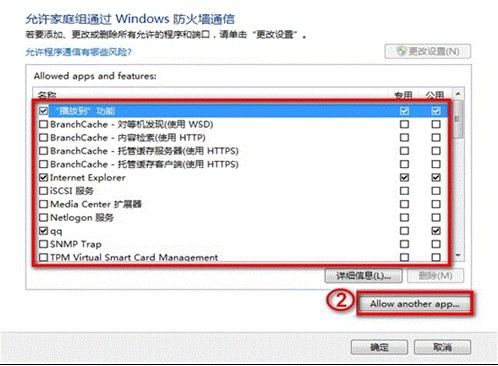
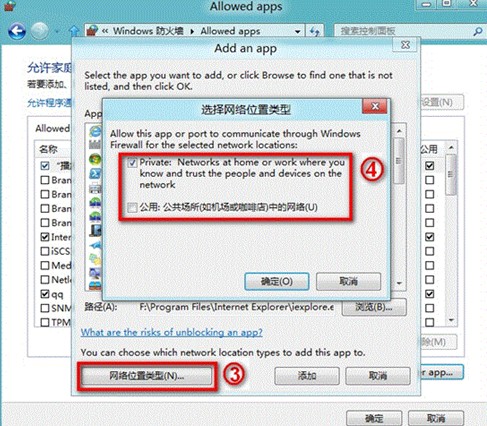
Win8任务栏自动隐藏后无法显示怎么办
Win8任务栏自动隐藏后无法显示的解决方法如下:
默认情况下,Windows 8任务栏可以显示在屏幕的顶部、底部、左侧和右侧,如果隐藏条件下,仅需将鼠标移动到对应的方向的边缘,即可正常显示。如因某些因素导致无法显示任务栏,可以通过设置修改显示任务栏即可。
1、在Metro界面或Windows桌面处,按键盘Win+X组合热键调出左下角的隐藏快捷菜单,然后选择并单击控制面板。
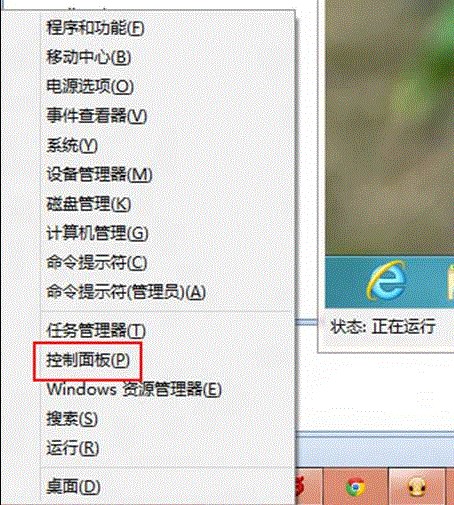
2、在弹出的控制面板窗口,在右侧的查看方式:类别的箭头处点击,并选择小图标。

3、在列表中找图老师到任务栏图标并单击鼠标左键。

4、在弹出的任务栏属性设置界面,取消勾选自动隐藏任务栏(U)选项,并点击确定按钮结束设置。

5、设置完成后即可即时生效,如果仍然需要自动隐藏任务栏,可以重新设置不影响使用。
Win8系统中文版汉化包如何安装
想要体验Win8超炫的Metro效果,却止步于全英文的操作界面?现在,这个问题终于得到了解决,大家期待已久的Win8中文版汉化包现已放出下载。该版本目前还处于开发阶段,对一些系统功能的汉化还不完整,并且对Win8资源管理器Ribbon视图模式的处理也还不太稳定,可能导致部分按钮出现错位的现象,不过并不影响系统功能的正常使用。
首先通过以上链接将Win8中文版汉化包下载到电脑中,得到一个扩展名为.cab的文件,然后打开Win8的控制面板。
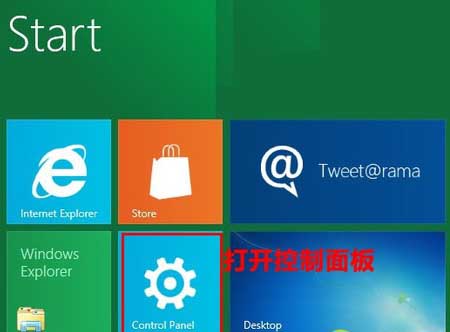
选择控制面板左侧列表最下方的More Settings(更多设置)。

在控制面板中选择More Settings(更多设置)。
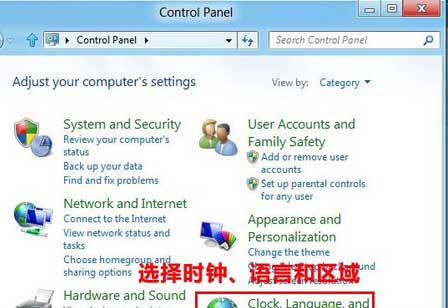
所谓更多设置,实际上就是打开了传统控制面板界面,这样看起来就熟悉多了。在传统控制面板中选择Clock,Language,and Region(时钟、语言和区域)。
(本文来源于图老师网站,更多请访问http://m.tulaoshi.com/windowsxitong/)在时钟、语言和区域设置中,点击Install or uninstall display languages(安装或卸载显示语言),进入语言安装界面。

在语言安装界面中,选择Install display languTulaoshi.comages(安装显示语言)进入下一步。

点击安装界面中的Browse(浏览)按钮,找到刚刚下载的Win8中文版汉化包所在位置,点击OK按钮确认。安装程序读取到Win8中文版汉化包之后,点击Next进入下一步。
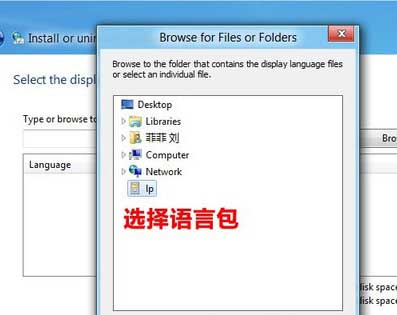
耐心等待3到5分钟左右,Win8中文版汉化包就安装完成了,点击Next进入下一步。

选择列表中的中文(简体),最后点击Change display language(更改显示语言)按钮。

此时系统会弹出提示,需要重启系统应用使更改生效,保存好正在编辑的文档等工作后,点击Restart now(现在重启)。
重启系统时,可能会遇到短暂的黑屏,不要惊慌,等待大约1分钟左右系统即可正常启动。Win8中文版汉化效果:
(本文来源于图老师网站,更多请访问http://m.tulaoshi.com/windowsxitong/)
Win8控制面板中文界面。

Win8资源管理器中文界面。

Win8日期时间中文显示。
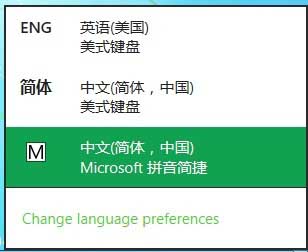
Win8拼音输入法可以正常使用。
再次提醒大家,此Win8中文版汉化包还处于测试阶段,可能导致系统内一些文字排版错乱的情况,在使用过程中需要特别注意。










